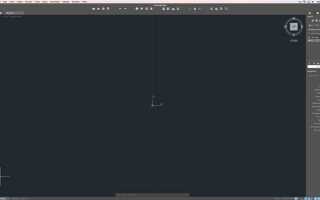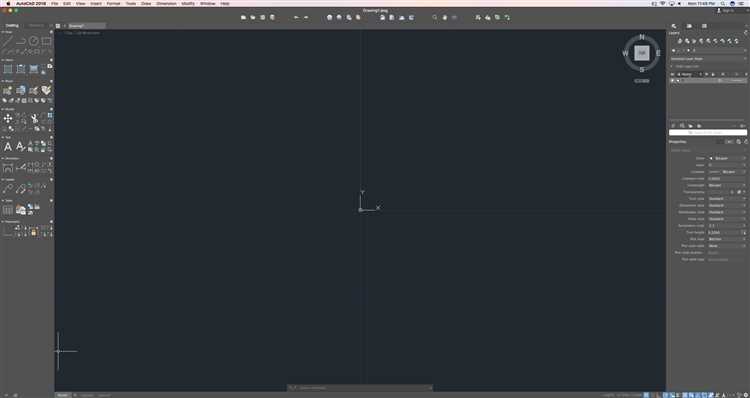
AutoCAD официально поддерживается на macOS, но корректная установка требует соблюдения ряда технических условий. Неправильная последовательность действий или несовместимая версия системы – частые причины сбоев. Перед установкой необходимо проверить, поддерживает ли ваша версия macOS выбранный релиз AutoCAD. Например, AutoCAD 2023 совместим с macOS Monterey 12 и Ventura 13, но может не запускаться на более старых или новых системах без обновлений.
Перед загрузкой установщика необходимо создать Autodesk ID, если он отсутствует. Авторизация через учетную запись обязательна для активации лицензии. Загрузка производится только через официальный сайт Autodesk или приложение Autodesk Account. Использование сторонних источников может привести к поврежденному дистрибутиву или ошибке «Installation Failed».
Установка требует отключения Gatekeeper, если используется неподписанный инсталлятор. Это делается через команду sudo spctl —master-disable в терминале. Также необходимо разрешить установку программ из любых источников в разделе «Безопасность и конфиденциальность». После завершения установки рекомендуется вернуть настройки безопасности обратно.
При установке может потребоваться вручную разрешить доступ к системным ресурсам. Это особенно актуально для M1/M2 процессоров, где используется эмуляция Rosetta 2. Установка Rosetta производится через команду /usr/sbin/softwareupdate —install-rosetta. Без неё AutoCAD не сможет корректно запускаться, если используется x86_64-версия программы.
После первого запуска AutoCAD может запросить доступ к микрофону и файловой системе. Отказ приведёт к ограничению функциональности, включая невозможность сохранять проекты в определённые директории. Все разрешения следует предоставить через «Системные настройки» → «Конфиденциальность и безопасность».
Проверка совместимости версии AutoCAD с macOS

Перед установкой необходимо проверить, поддерживается ли выбранная версия AutoCAD вашей версией macOS. Autodesk прекращает поддержку старых операционных систем в новых релизах, а старые версии AutoCAD могут не запускаться на актуальных сборках macOS из-за изменений в архитектуре и политике безопасности.
AutoCAD 2024 поддерживает macOS Ventura (13) и Sonoma (14). AutoCAD 2023 работает с Monterey (12) и Ventura. AutoCAD 2022 и более ранние версии могут не запускаться на macOS Ventura и выше из-за устаревших компонентов и несовместимых зависимостей. Проверку совместимости следует проводить на официальной странице поддержки Autodesk или в разделе системных требований соответствующего релиза.
Если у вас установлен macOS Sonoma, AutoCAD версии 2023 и ниже не гарантирует стабильную работу. Обновление AutoCAD может потребоваться, если ваша версия macOS новее, чем рекомендовано для используемой сборки.
Не рекомендуется устанавливать AutoCAD через эмуляторы Windows или сторонние обёртки (например, Wine), так как это вызывает сбои и отсутствие поддержки со стороны Autodesk. Используйте только официальные инсталляторы, предназначенные для macOS.
Перед загрузкой AutoCAD создайте учётную запись Autodesk и убедитесь, что выбран дистрибутив для macOS, а не для Windows. Установка Windows-версии через Parallels или Boot Camp допустима, но это требует отдельной лицензии и дополнительных настроек.
Подготовка системы: удаление старых версий и очистка кэша
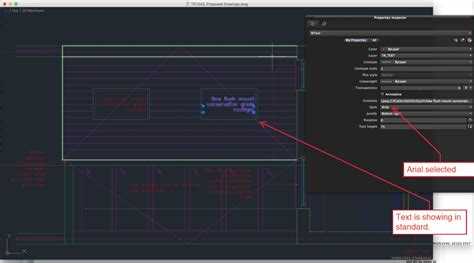
Перед установкой новой версии AutoCAD на macOS необходимо полностью удалить предыдущие инсталляции. Неполное удаление может вызвать конфликты, ошибки и сбои при запуске.
Откройте папку /Applications и удалите все каталоги, начинающиеся с AutoCAD. Затем перейдите в /Users/Ваш_пользователь/Library/Application Support/Autodesk и удалите директории AutoCAD, ADUT и Adlm, если они присутствуют. Удалите также папки Autodesk из ~/Library/Preferences и ~/Library/Caches.
Для очистки кэша лицензий откройте терминал и выполните команду:
sudo rm -rf /Library/Application\ Support/FLEXnet Publisher
После этого перезагрузите систему. Очистка временных файлов и следов предыдущих установок снижает риск ошибок при активации и обновлении компонентов.
Рекомендуется использовать встроенную утилиту Console (Программы → Утилиты) для отслеживания системных сообщений при удалении. Это помогает выявить скрытые процессы и остаточные службы Autodesk.
Не используйте сторонние «чистящие» приложения, так как они могут удалить критически важные компоненты macOS, влияющие на работу установщика.
Скачивание инсталлятора AutoCAD только с официального сайта

Для macOS актуальные версии AutoCAD доступны исключительно через официальный сайт Autodesk: https://www.autodesk.com. Использование сторонних ресурсов сопряжено с риском загрузки модифицированных или устаревших файлов, которые могут содержать вредоносный код либо вызвать сбои при установке.
На сайте Autodesk необходимо создать учетную запись или войти в существующую. После авторизации перейдите в раздел All Products and Services и выберите AutoCAD. Убедитесь, что выбран раздел macOS, так как по умолчанию отображается версия для Windows. Текущая сборка для macOS указывается рядом с кнопкой загрузки, например: AutoCAD 2025 for Mac.
Выбирайте версию, совместимую с вашей macOS. Например, AutoCAD 2025 поддерживает macOS Ventura и Sonoma. Установка на более ранние версии, такие как Monterey, может завершиться ошибкой. Поддержка конкретных версий ОС указана в описании к релизу, доступном по ссылке System Requirements.
Файл дистрибутива имеет расширение .dmg и загружается напрямую, без использования сторонних менеджеров загрузки. Размер файла может превышать 1,5 ГБ, поэтому рекомендуется использовать стабильное подключение к интернету через Ethernet или Wi-Fi 5 ГГц.
После завершения загрузки проверяйте цифровую подпись установщика: щёлкните правой кнопкой по файлу, выберите Свойства и откройте вкладку Подпись. Подпись должна принадлежать Autodesk, Inc.. Отсутствие подписи – основание для удаления файла.
Настройка разрешений безопасности для установки AutoCAD
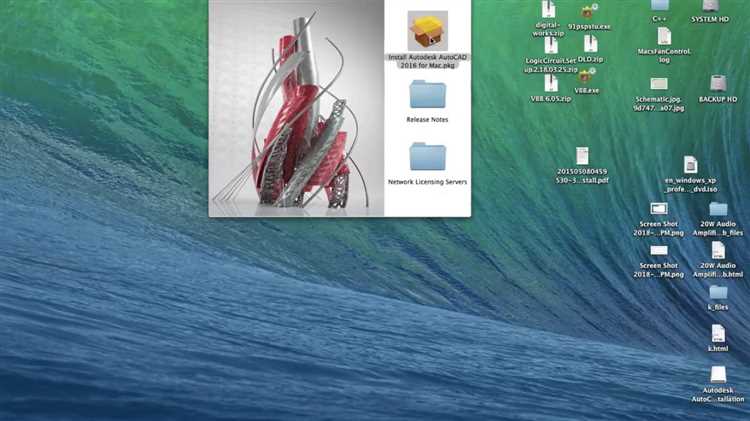
Перед установкой AutoCAD необходимо внести изменения в параметры безопасности macOS, чтобы избежать блокировки установщика системой.
1. Разрешение установки приложений из любого источника: по умолчанию macOS блокирует запуск приложений, не загруженных из App Store. Чтобы обойти это ограничение, откройте Терминал и выполните команду:
sudo spctl --master-disable
Введите пароль администратора. После этого в разделе Системные настройки → Защита и безопасность → Основные появится опция «Любой источник». Убедитесь, что она выбрана.
2. Разрешение доступа к диску для установщика: перейдите в Системные настройки → Защита и безопасность → Конфиденциальность → Полный доступ к диску. Нажмите на замок в левом нижнем углу и авторизуйтесь. Добавьте AutoCAD Installer вручную, нажав «+» и выбрав файл установщика.
3. Разрешение автоматических изменений системных файлов: в разделе Мониторинг той же вкладки «Конфиденциальность» добавьте установщик, чтобы позволить ему вносить изменения в систему во время установки.
4. Проверка активных блокировок Gatekeeper: если установщик всё ещё блокируется, выполните команду:
xattr -d com.apple.quarantine /путь/к/установщику
Замените /путь/к/установщику на фактический путь к .dmg или .pkg файлу AutoCAD.
5. Перезапуск системы: после внесения всех изменений рекомендуется перезагрузить компьютер, чтобы настройки вступили в силу полностью.
Ручная установка недостающих библиотек и компонентов
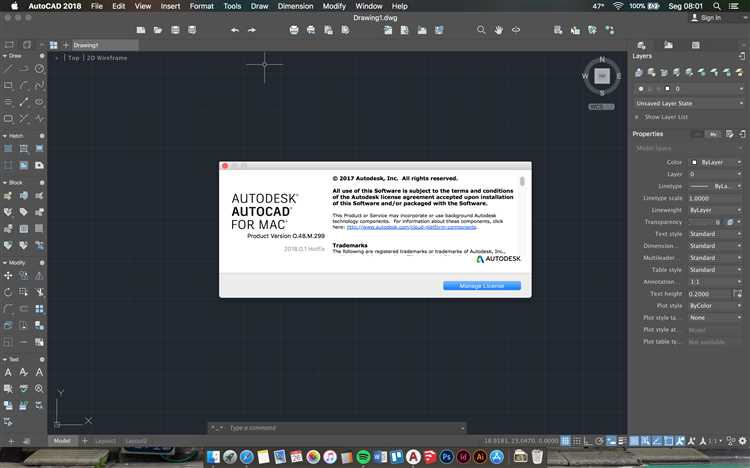
AutoCAD для macOS требует наличия ряда системных библиотек, которые могут отсутствовать в системе, особенно на новых версиях macOS с архитектурой ARM (M1/M2). Если установка завершилась с ошибкой, необходимо проверить следующие компоненты:
1. Установка XQuartz
AutoCAD использует X11 для некоторых графических компонентов. Скачайте актуальную версию XQuartz с официального сайта xquartz.org, установите, затем перезагрузите систему.
2. Установка OpenSSL
Некоторые сборки AutoCAD обращаются к OpenSSL. Выполните в терминале:
brew install openssl@1.1После установки укажите переменные среды:
export LDFLAGS="-L/opt/homebrew/opt/openssl@1.1/lib"
export CPPFLAGS="-I/opt/homebrew/opt/openssl@1.1/include"3. Установка библиотеки libpng
Для корректной обработки графики необходим libpng:
brew install libpng4. Установка библиотеки freetype
AutoCAD может требовать freetype для рендеринга шрифтов:
brew install freetype5. Проверка наличия Rosetta 2 (для ARM-процессоров)
Если используется Mac с чипом Apple, убедитесь, что установлен Rosetta:
/usr/sbin/softwareupdate --install-rosetta --agree-to-license6. Ручная регистрация динамических библиотек
После установки библиотек убедитесь, что системные пути видят их:
sudo install_name_tool -change /usr/local/lib/старое имя /opt/homebrew/lib/новое имя путь_к_исполняемому_файлуПроверьте зависимости с помощью утилиты otool:
otool -L путь_к_файлуОшибки «Library not loaded» устраняются переуказанием путей или символьными ссылками:
ln -s /opt/homebrew/lib/имя.dylib /usr/local/lib/имя.dylibПосле выполнения всех шагов рекомендуется запускать AutoCAD через терминал для отслеживания возможных ошибок:
open /Applications/Autodesk\ AutoCAD\ 20XX/AutoCAD.appРешение проблем с запуском AutoCAD после установки

После установки AutoCAD на macOS могут возникнуть различные проблемы с его запуском. Эти проблемы часто связаны с несовместимостью версий, повреждёнными файлами или неправильными настройками системы. Для устранения этих проблем следует следовать нескольким ключевым рекомендациям.
- Проверка системных требований: Убедитесь, что ваш Mac соответствует минимальным требованиям для работы AutoCAD. Версии macOS и процессоры должны быть совместимы с используемой версией программы.
- Обновление операционной системы: Устаревшая версия macOS может привести к несовместимости с AutoCAD. Для этого перейдите в «Системные настройки» и выполните все доступные обновления.
- Проверка совместимости AutoCAD: Иногда AutoCAD может не работать должным образом с определёнными версиями macOS. Проверяйте совместимость на официальном сайте Autodesk для вашей версии AutoCAD.
- Перезапуск системы: Простая перезагрузка может помочь устранить проблемы с запуском. Иногда приложение не запускается из-за временных сбоев операционной системы.
- Удаление и повторная установка: Если проблемы продолжаются, попробуйте полностью удалить AutoCAD с помощью специализированных утилит, таких как AppCleaner, а затем установите программу заново.
- Запуск в безопасном режиме: Для диагностики конфликтов с другими приложениями можно запустить AutoCAD в безопасном режиме. Для этого держите клавишу Shift при запуске приложения.
- Проверка прав доступа: Убедитесь, что у вашей учётной записи есть все необходимые права доступа для использования AutoCAD. Перейдите в «Системные настройки» > «Безопасность и конфиденциальность», затем проверьте разрешения на доступ к файлам.
Эти шаги помогут вам устранить большинство проблем с запуском AutoCAD на macOS. В случае продолжительных трудностей рекомендуется обратиться в службу поддержки Autodesk для получения индивидуальных рекомендаций.
Вопрос-ответ:
Как правильно установить AutoCAD на macOS без ошибок?
Для успешной установки AutoCAD на macOS необходимо выполнить несколько шагов. Во-первых, убедитесь, что ваша версия macOS поддерживает AutoCAD. Проверьте требования к системе на официальном сайте. Затем загрузите установочный файл с официального источника и следуйте инструкциям по установке. Если во время установки возникнут проблемы, попробуйте перезагрузить компьютер или обновить систему. После завершения установки не забудьте активировать программу, используя лицензионный ключ.
Почему AutoCAD не запускается на моем Mac после установки?
Если AutoCAD не запускается после установки на Mac, причины могут быть различными. Во-первых, проверьте, обновлена ли ваша операционная система до последней версии. Также возможно, что программа не совместима с вашей версией macOS. Попробуйте переустановить AutoCAD, предварительно удалив все остаточные файлы. Важно также проверить, не блокирует ли запуск программы антивирусное ПО или настройки безопасности macOS.
Какие проблемы могут возникнуть при установке AutoCAD на macOS и как их решить?
При установке AutoCAD на macOS могут возникнуть различные проблемы, такие как ошибки несовместимости с операционной системой, неправильная настройка графических драйверов или проблемы с лицензией. Чтобы их устранить, можно попробовать несколько решений. Во-первых, убедитесь, что ваша версия macOS поддерживает последнюю версию AutoCAD. Во-вторых, установите все обновления для вашей операционной системы и драйверов. Если ошибка связана с лицензией, перезагрузите программу и повторно введите ключ. Также рекомендуется отключить временно антивирусное ПО, которое может мешать установке.
Как установить AutoCAD на macOS с использованием Wine?
Установка AutoCAD через Wine на macOS — это нетрадиционный способ, который может быть полезен, если официальная версия программы не работает. Для этого потребуется сначала установить Wine, а затем настроить его для работы с AutoCAD. Процесс может быть сложным, так как требует настройки различных библиотек и совместимости. Основные шаги включают установку Wine через Homebrew, настройку среды для запуска Windows-программ, а затем установку AutoCAD через Wine. Однако стоит учитывать, что такой метод может не обеспечивать стабильную работу программы.
Что делать, если AutoCAD на macOS работает с ошибками или сильно тормозит?
Если AutoCAD на macOS работает медленно или возникают ошибки, первым шагом будет проверка системных ресурсов. Убедитесь, что ваш Mac соответствует минимальным требованиям для работы программы, а также что другие приложения не перегружают процессор. Попробуйте закрыть все ненужные программы и обновить AutoCAD до последней версии. Также стоит проверить настройки графики в AutoCAD и попробовать снизить их, чтобы улучшить производительность. Если проблема не решается, возможно, стоит проверить систему на наличие ошибок или конфликтов с другими программами.
Как установить AutoCAD на macOS без ошибок?
Для корректной установки AutoCAD на macOS нужно выполнить несколько шагов. Прежде всего, убедитесь, что ваша версия macOS совместима с AutoCAD. Затем скачайте установочный файл с официального сайта Autodesk и запустите его. В процессе установки следите за всеми предложенными инструкциями, и если появится запрос на установку дополнительных компонентов (например, .NET Framework), не игнорируйте его. Важно отключить антивирусные программы, которые могут блокировать часть файлов. После завершения установки перезагрузите компьютер для корректной работы программы.
Какие ошибки могут возникнуть при установке AutoCAD на macOS и как их избежать?
Во время установки AutoCAD на macOS могут возникать различные ошибки, такие как проблемы с разрешениями, несовместимость версий операционной системы или сбои в установочных файлах. Чтобы избежать ошибок, важно проверять системные требования программы и обновлять macOS до последней версии. Также необходимо удостовериться, что на вашем устройстве достаточно свободного места для установки. Иногда помогает перезапуск компьютера после первой попытки установки. Если ошибка сохраняется, попробуйте удалить все временные файлы, а затем повторить установку. В случае трудностей с лицензированием или активацией, стоит обратиться в службу поддержки Autodesk для получения точных рекомендаций по решению проблемы.